在日常生活和办公时我们经常会需要进行各种打印,比如有时候我们会需要将Excel表格中的内容打印出来。如果我们希望打印的内容布满整个页面,小伙伴们知道该如何进行设置吗, 其实设置方法是非常简单的。我们只需要点击选中打印区域,然后按下Ctrl P键进入打印视图,点击“页面设置”按钮打开窗口,然后在“页边距”栏将上下左右的页边距都设置为0,然后设置其他的打印想要的打印参数如是否打印网格线,是否打印页眉页脚,打印份数等等,然后点击“打印”按钮就可以成功得到布满整个页面的效果了。接下来,小编就来和小伙伴们介绍具体的操作步骤了,有需要或者是感兴趣的小伙伴们快来一起往下看看吧!

操作步骤
第一步:点击打开Excel表格,选中需要进行打印的区域,按下Ctrl P键;

第二步:进入打印视图后,点击“设置”处的下拉箭头选择“打印选定区域”,然后点击“正常边距”处的下拉箭头选择“自定义页边距”;
Excel单元格加斜线一分为二并输入文字
相信小伙们在日常生活中都看到过表格中有一条斜线,并且斜线两边有文字的表格效果,那小伙伴们知道这样的效果是如何实现的吗,其实实现方法是非常简单的。我们只需要先制作加
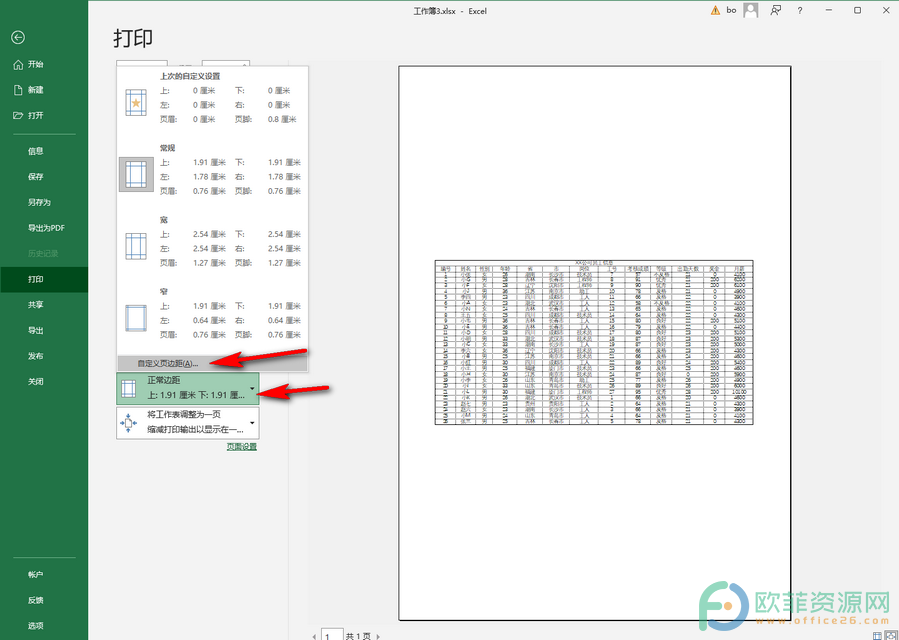
第三步:然后将上下左右的页边距都设置为0,并在下方居中方式处点击勾选“水平”和“垂直”,点击“确定”;
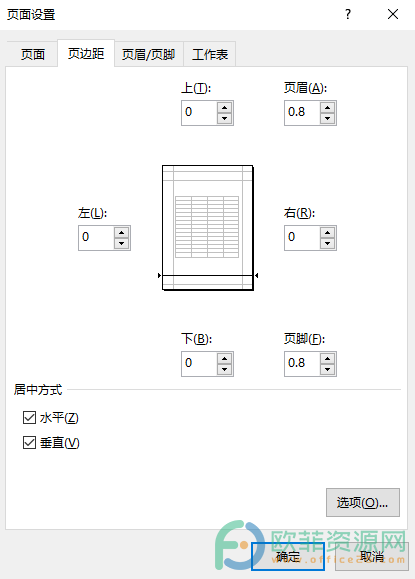
第四步:就可以看到打印内容填充到左右两边了,只是因为内容较少所以上下没有填满,后续可以点击设置横向打印,设置纸张大小等等;
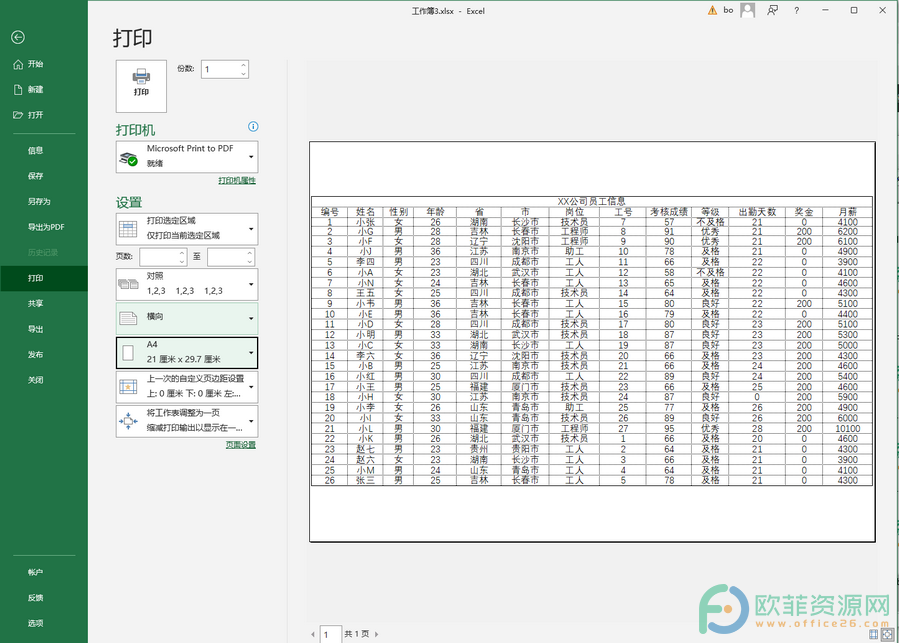
第五步:设置完成后点击左上角的“打印”按钮就可以进行打印了。
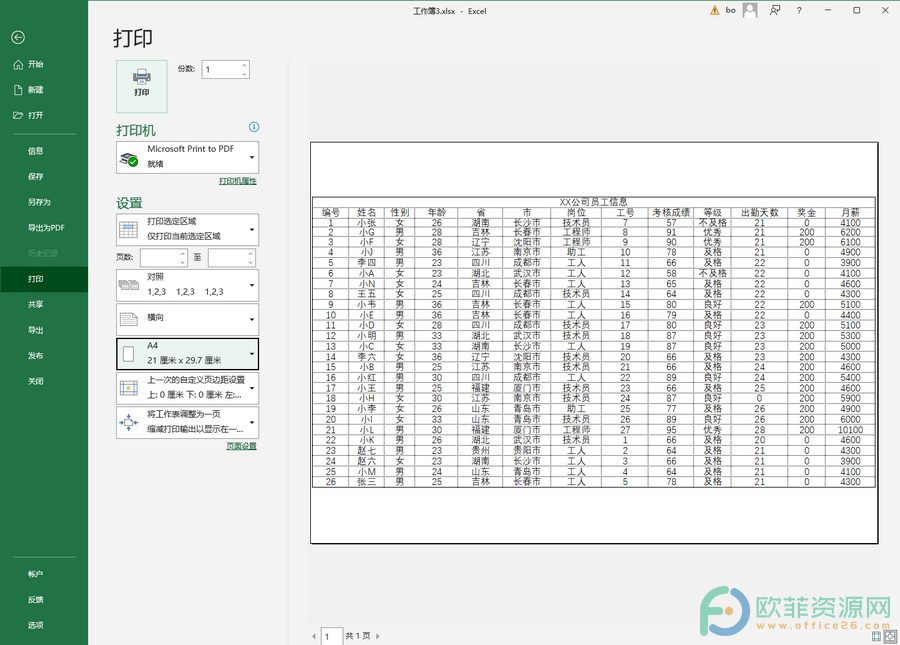
以上就是Excel表格打印时布满整个页面的方法教程的全部内容了。点击“页面设置”后,我们还可以点击切换到“页面,页眉/页脚,工作表”等栏中进行相应的设置。
Excel中如何将单元格加斜线一分为二
在Excel表格中我们可以根据自己的实际需要设置单元格的格式,比如设置其中的数字的格式,设置对齐格式,设置边框效果,设置填充和保护等等。如果我们需要在单元格中加斜线将其



